iPhone မှ Samsung S20 သို့ အဆက်အသွယ်များကို လွှဲပြောင်းရန် ထိပ်တန်းနည်းလမ်း ၅ ခု
ဧပြီလ 27 ရက်၊ 2022 • ပေးပို့ခဲ့သည်- ဒေတာလွှဲပြောင်းခြင်းဖြေရှင်းချက် • သက်သေပြဖြေရှင်းချက်များ
အကယ်၍ သင်သည် iPhone ကို ယခင်က အသုံးပြုဖူးပြီး ယခု Samsung S20 ကို နှစ်သက်ပြီး iPhone မှ Samsung S20 သို့ ပြောင်းချင်ပါက ။ စက်ပစ္စည်းနှစ်ခုလုံးသည် မတူညီသောလည်ပတ်မှုစနစ်များဖြင့် ထိုနေရာတွင်ရှိသည်။ အဆက်အသွယ်များကို iPhone မှ Samsung S20 သို့ တိုက်ရိုက်လွှဲပြောင်းရန် ဖြစ်နိုင်သည်၊ အထူးသဖြင့် contacts? iPhone ၏ အဖိုးတန်အဆက်အသွယ်များကို ကလစ်တစ်ချက်နှိပ်ရုံဖြင့် iPhone မှ Samsung S20 သို့ အဆက်အသွယ်များကို လွှဲပြောင်းရာတွင် ကူညီပေးနိုင်သည့် နည်းလမ်းအချို့ရှိသောကြောင့် ရရှိနိုင်သောနည်းလမ်းအချို့ရှိပါသည်။ Dr.Fone - Phone Transfer ကဲ့သို့သော ဤဆော့ဖ်ဝဲကို ဆက်သွယ်ရုံသာမက ဓာတ်ပုံများ၊ ဗီဒီယိုများနှင့် အခြားဖိုင်များကို လွှဲပြောင်းရာတွင်လည်း ကူညီပေးပါသည်။ ဤလမ်းညွှန်မှတဆင့် iPhone မှ Samsung S20 သို့အဆက်အသွယ်များလွှဲပြောင်း ရန်ထိပ်တန်းနည်းလမ်း 5 ခုတည်းသာမကဘဲအချို့ကိုမျှဝေပါမည် ။
သင်သည် Samsung Galaxy S20 အသစ်ကိုရရှိပြီး ဂီတကို လွှဲပြောင်းလိုလျှင် iPhone မှ သီချင်းများကို Samsung Galaxy S20 သို့ အလွယ်တကူ လွှဲပြောင်းနည်းကို စစ်ဆေးပါ။
- အပိုင်း 1။ အဆက်အသွယ်များကို iPhone မှ Samsung S20 သို့ တိုက်ရိုက်လွှဲပြောင်းရန် အကောင်းဆုံးနည်းလမ်း
- အပိုင်း 2။ iPhone အဆက်အသွယ်များကို Samsung S20 သို့ လွှဲပြောင်းရန် အခြားထိပ်တန်း 4 နည်းလမ်းများ
အပိုင်း 1။ အဆက်အသွယ်များကို iPhone မှ Samsung S20 သို့ တိုက်ရိုက်လွှဲပြောင်းရန် အကောင်းဆုံးနည်းလမ်း
Dr.Fone - Phone Transfer tool ကို iPhone မှ Samsung S20 သို့ အဆက်အသွယ်များနှင့် အခြားဖိုင်အမျိုးအစားများကို တိုက်ရိုက်လွှဲပြောင်းရာတွင် ကူညီရန် Wondershare မှ ရရှိနိုင်ပါသည်။ ဤဆော့ဖ်ဝဲသည် iPhone အားလုံးနှင့် အပြည့်အဝ တွဲဖက်အသုံးပြုနိုင်သောကြောင့် ဤဆော့ဖ်ဝဲလ်ကို အသုံးပြုနေစဉ် iTunes ကို အသုံးပြုရန် မလိုအပ်ပါ။ ၎င်းသည် cross platform စက်နှစ်ခုကြားတွင် ဒေတာကို တိုက်ရိုက်လွှဲပြောင်းနိုင်သည်။ ဒေတာ/အဆက်အသွယ်များကို iPhone မှ Samsung S20 သို့ Dr.Fone - Phone Transfer ဖြင့် အချိန်နှင့်တပြေးညီ တိုက်ရိုက်လွှဲပြောင်းနိုင်ပါသည်။

Dr.Fone - ဖုန်းလွှဲပြောင်းခြင်း။
1 ကလစ်ဖြင့် iPhone မှ Samsung S20 သို့တိုက်ရိုက်လွှဲပြောင်းပါ။
- ရှုပ်ထွေးမှုမရှိဘဲ iPhone မှ Samsung Galaxy S20 သို့ အဆက်အသွယ်များကို လွယ်ကူစွာ လွှဲပြောင်းပါ။
- တိုက်ရိုက်အလုပ်လုပ်ပြီး အချိန်နှင့်တပြေးညီ လည်ပတ်မှုစနစ် စက်ပစ္စည်းနှစ်ခုကြားတွင် ဒေတာလွှဲပြောင်းပါ။
- Apple၊ Samsung၊ HTC၊ LG၊ Sony၊ Google၊ HUAWEI၊ Motorola၊ ZTE၊ Nokia နှင့် အခြားစမတ်ဖုန်းများနှင့် တက်ဘလက်များနှင့် ပြီးပြည့်စုံစွာ အလုပ်လုပ်ပါသည်။
- AT&T၊ Verizon၊ Sprint နှင့် T-Mobile ကဲ့သို့သော အဓိကပံ့ပိုးပေးသူများနှင့် အပြည့်အဝ တွဲဖက်အသုံးပြုနိုင်သည်။
- iOS 13 နှင့် Android 10.0 တို့နှင့် အပြည့်အဝ တွဲဖက်အသုံးပြုနိုင်သည်။
- Windows 10 နှင့် Mac 10.15 တို့နှင့် အပြည့်အဝ တွဲဖက်အသုံးပြုနိုင်သည်။
Dr.Fone - Phone Transfer tool ကို အသုံးပြု၍ iPhone မှ Samsung S20 သို့ အဆက်အသွယ်များ လွှဲပြောင်းနည်း။
အဆင့် 1. Dr.Fone ကိုဒေါင်းလုဒ်လုပ်ပြီး Switch ကိုနှိပ်ပါ။
ပထမဦးစွာ သင်သည် အထက်ဖော်ပြပါ ဒေါင်းလုဒ်လင့်ခ်မှ သင့်ကွန်ပြူတာတွင် ပရိုဂရမ်ကို ဒေါင်းလုဒ်လုပ်ပြီး install လုပ်ရပါမည်။ တပ်ဆင်ခြင်းလုပ်ငန်းစဉ်များပြီးဆုံးသောအခါ၊ ပရိုဂရမ်ကိုဖွင့်ပြီး "ဖုန်းလွှဲပြောင်းခြင်း" ကိုနှိပ်ပါ။

မှတ်ချက်- သင့်တွင် ကွန်ပြူတာမရှိပါက ၊ ဒေတာဒေါင်းလုဒ်လုပ်ရန် သို့မဟုတ် iPhone မှ Samsung S20 သို့လွှဲပြောင်းရန် သင်၏ iCloud အကောင့်သို့ ဝင်ရောက်နိုင်သည့် Dr.Fone - Phone Transfer (မိုဘိုင်းဗားရှင်း) ကို Google Play မှလည်း ရရှိနိုင်ပါသည်။ iPhone-to-Android အဒက်တာအသုံးပြုခြင်း။
အဆင့် 2. မိုဘိုင်းလ်များကို ချိတ်ဆက်ပြီး လွှဲပြောင်းခြင်းကို စတင်ရန် နှိပ်ပါ ။
ယခုအခါ Samsung Galaxy S20 နှင့် iPhone အသစ်များကို ကွန်ပျူတာဖြင့် ချိတ်ဆက်လိုက်ပါ။ စက်ပစ္စည်းနှစ်ခုလုံးကို အလိုအလျောက် တွေ့ရှိမည်ဖြစ်သည်။ သင့်စက်ပစ္စည်းများကို ရှာဖွေတွေ့ရှိပြီးနောက် ပစ္စည်းများစာရင်းမှ “အဆက်အသွယ်များ” ကိုရွေးချယ်ပြီး “စတင်လွှဲပြောင်းခြင်း” ကိုနှိပ်ပါ။

မှတ်ချက်- အဆက်အသွယ်များအပြင် သင်သည် Dr.Fone ကို အသုံးပြု၍ iPhone မှ ဓာတ်ပုံများ၊ မက်ဆေ့ခ်ျများ၊ ဂီတ၊ ဗီဒီယိုများကို Samsung S20 သို့ လွှဲပြောင်းနိုင်သည်။ iPhone သည် ဘယ်ဘက်နှင့် Samsung S20 ညာဘက်ခြမ်းတွင် ရှိနေကြောင်း သေချာပါစေ။
အဆင့် 3. iPhone မှ Samsung S20 သို့လွှဲပြောင်းခြင်း။
အဆက်အသွယ်များကို iPhone မှ Samsung S20 သို့ လွှဲပြောင်းခြင်း စတင်ပါမည်။ သင့် iPhone တွင် အဆက်အသွယ်မည်မျှရှိသည်ပေါ်မူတည်၍ ဤလုပ်ငန်းစဉ်သည် အချိန်အတန်ကြာ ပြီးသွားပါမည်။

အပိုင်း 2။ iPhone အဆက်အသွယ်များကို Samsung S20 သို့ လွှဲပြောင်းရန် အခြားထိပ်တန်း 4 နည်းလမ်းများ
1. iPhone အဆက်အသွယ်များမှ S20 – iTools သို့ လွှဲပြောင်းပါ။
iTools သည် IOS စက်ပစ္စည်းအားလုံးကို ပံ့ပိုးပေးသည့် ရိုးရှင်းပြီး သန့်ရှင်းသော ဖုန်းလွှဲပြောင်းခြင်းကိရိယာတစ်ခုဖြစ်ပြီး အဆက်အသွယ်များကို iPhone ပုံစံကို Samsung S20 သို့ လွှဲပြောင်းရန် ခွင့်ပြုသည်။ ဤဆော့ဖ်ဝဲလ်သည် ဓာတ်ပုံများ၊ ဗီဒီယိုများ၊ တေးဂီတ၊ မက်ဆေ့ချ်များ၊ အဆက်အသွယ်များ၊ ပြက္ခဒိန်များကို iPhone မှ Samsung S20 သို့ လွှဲပြောင်းရန်လည်း ခွင့်ပြုထားသည်။ သို့သော် သင်သည် iPhone မှ ဒေတာများကို Samsung S20 သို့ အချိန်နှင့်တပြေးညီ တိုက်ရိုက်လွှဲပြောင်းမရနိုင်သည့် ဤဆော့ဖ်ဝဲတွင် ပြဿနာတစ်ခုရှိသည်။ ဦးစွာ သင်သည် အဆက်အသွယ်များကို ကွန်ပျူတာသို့ အရန်ကူးထားရန် လိုအပ်ပြီး ထိုအဆက်အသွယ်များကို သင်၏ Samsung S20 သို့ လွှဲပြောင်းနိုင်ပါသည်။ အခြား မိုဘိုင်း လည်ပတ်မှုစနစ် အမျိုးအစားများအတွက် ဤဆော့ဖ်ဝဲကို သင်အသုံးမပြုနိုင်သော IOS စက်ပစ္စည်းများကိုသာ ပံ့ပိုးပေးသည့် အားနည်းချက်တစ်ခုရှိပါသည်။
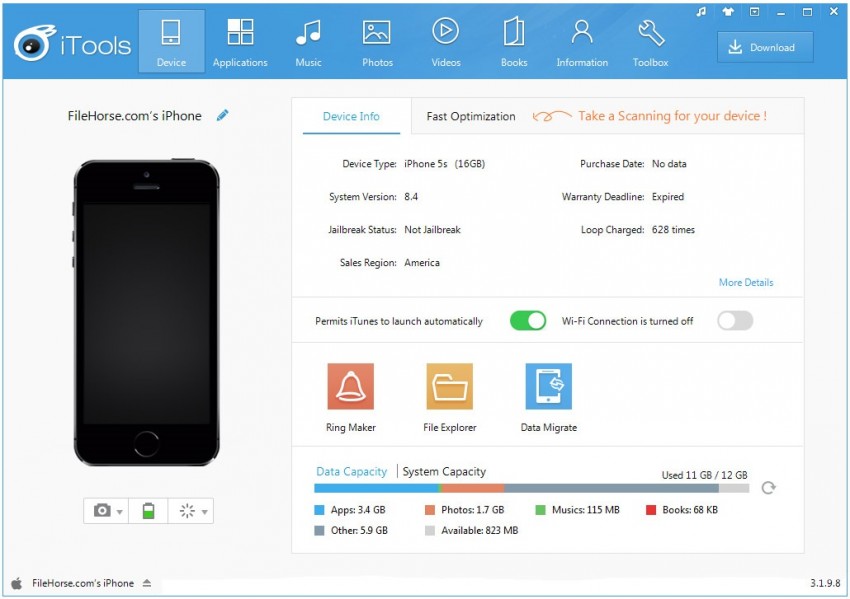
2. iCloud ဖြင့် iPhone 6 မှ Samsung S20 သို့ အဆက်အသွယ်များကို လွှဲပြောင်းပါ။
iCloud cloud ဝန်ဆောင်မှုကို Apple မှ သင့် iPhone တွင် ရနိုင်နေပြီဖြစ်သည်။ အကယ်၍ သင်သည် Apple ကို အချိန်အကြာကြီး အသုံးပြုနေပါက ဤဝန်ဆောင်မှုအကြောင်းကို သင်သိနိုင်ပါသည်။ iCloud သည် သင့်အဆက်အသွယ်အားလုံးကို iPhone cloud မှ စင့်ခ်လုပ်မည်ဖြစ်ပြီး ၎င်းတို့ကို Samsung S20 သို့ လွှဲပြောင်းနိုင်ပါသည်။ သင်၏ iPhone ပေါ်တွင်သွားပြီး iCloud အကောင့်သို့ဝင်ရောက်ပါ။ အကောင့်ထဲသို့ဝင်ပြီးနောက် cloud သို့အဆက်အသွယ်များကိုတစ်ပြိုင်တည်းချိန်ကိုက်ရန်သွားပါ၊ ထို့နောက်ကွန်ပျူတာသို့သွားပြီး iCloud.com ကိုယခုရှာဖွေပါ။ သင့်အဆက်အသွယ်အားလုံးကို ဝဘ်ဆိုက်မှ သင့်ကွန်ပျူတာသို့ ဒေါင်းလုဒ်လုပ်ပြီး သင့် Samsung Galaxy S20 သို့ လွှဲပြောင်းပါ။
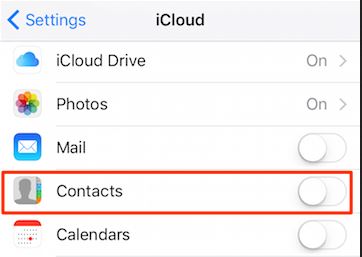
3. Dropbox ဖြင့် iPhone 6 မှ Samsung S20 သို့ အဆက်အသွယ်များကို လွှဲပြောင်းပါ။
Dropbox cloud ဝန်ဆောင်မှုကို IOS စက်ပစ္စည်းများ၊ Android နှင့် desktop ကဲ့သို့သော လည်ပတ်မှုစနစ်စက်ပစ္စည်းများအားလုံးအတွက် ရနိုင်သည်။ Dropbox ကို အသုံးပြု၍ iPhone မှ အဆက်အသွယ်များကို Samsung S20 သို့ အလွယ်တကူ လွှဲပြောင်းနိုင်ပါသည်။ ဤနည်းအားဖြင့် သင့်အား စက်ပစ္စည်းနှစ်ခုလုံးတွင် အင်တာနက်နှင့် Dropbox ထည့်သွင်းရန် လိုအပ်သည်။ အရင်ဆုံး Dropbox ကို သင့် iPhone နှင့် အဆက်အသွယ်များကို အရန်ကူးထားပါ။ ထို့နောက် Android စက်တွင် Dropbox ကို ထည့်သွင်းပြီး သင်၏ Samsung S20 တွင် အဆက်အသွယ်များကို ဒေါင်းလုဒ်လုပ်ပါ။
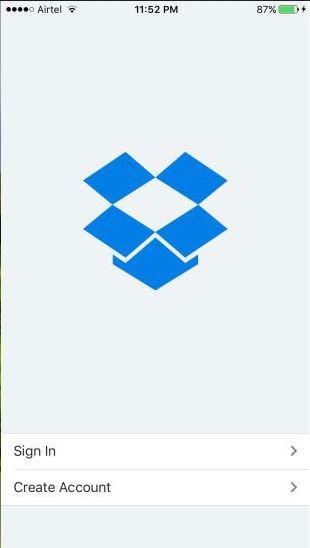
4. အဆက်အသွယ်များကို iPhone 6 မှ Samsung S20 သို့ Google Gmail ဖြင့် လွှဲပြောင်းပါ။
Google သည် သင့်အား iPhone မှ အဆက်အသွယ်များကို Samsung S20 သို့ လွှဲပြောင်းရာတွင်လည်း ကူညီပေးနိုင်သည်။ သင့် iPhone တွင် Gmail id ကို ယခင်က အသုံးပြုနေပါက iPhone ရှိ ဆက်တင်သို့ သွား၍ သင့်အဆက်အသွယ်အားလုံးကို Google အဆက်အသွယ်များသို့ စင့်ခ်လုပ်ပါ။ စင့်ခ်လုပ်ခြင်းလုပ်ငန်းစဉ်ပြီးဆုံးပြီးနောက် သင်၏အဆက်အသွယ်အားလုံးကို Google အဆက်အသွယ်များထံ လွှဲပြောင်းပေးမည်ဖြစ်သည်။ ထို့နောက် သင်၏ Samsung Galaxy S20 တွင် တူညီသော အီးမေးလ် ID နှင့် စကားဝှက်ကို အသုံးပြု၍ ဝင်ရောက်ပြီး သင့် iPhone အဆက်အသွယ်များအားလုံးသည် အချိန်အတန်ကြာ ရှိနေပါလိမ့်မည်။
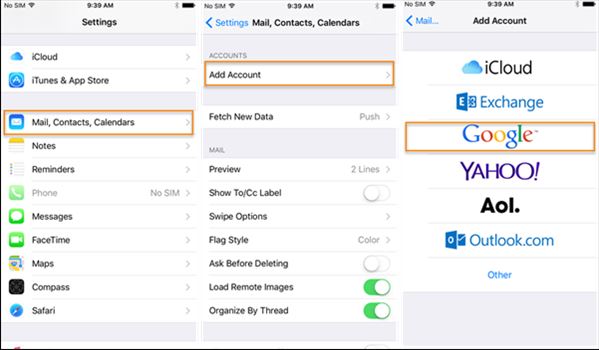
ဤသင်ခန်းစာတွင် iPhone မှ Samsung galaxy S20 သို့အဆက်အသွယ်များလွှဲပြောင်းရန်ထိပ်တန်းနည်းလမ်း 5 ခုအကြောင်းပြောပြထားသည်။ ဒီနည်းလမ်း 5 ခုစလုံးမှာ Dr.Fone - Phone Transfer ကိုသွားကြည့်ဖို့ အကြံပြုလိုပါတယ် ။ ပထမဦးစွာ ၎င်းသည် လုံးဝအော့ဖ်လိုင်းအလုပ်လုပ်ပြီး ပလပ်ဖောင်းဖြတ်ကျော်စက်ပစ္စည်းများအကြား ဒေတာကို တိုက်ရိုက်လွှဲပြောင်းပေးပါသည်။ ဒုတိယအချက်မှာ iOS နှင့် Android ကဲ့သို့ စက်ပစ္စည်းအားလုံးကို ပံ့ပိုးပေးသောကြောင့် Dr.Fone - Phone Transfer ကိုအသုံးပြုနေစဉ်တွင် အဆက်အသွယ်များကို ကွန်ပျူတာသို့ ဦးစွာအရန်ကူးရန် မလိုအပ်ဘဲ Samsung galaxy S20/strong> သို့ အဆက်အသွယ်များကို လွှဲပြောင်းရန် မလိုအပ်ပါ။
Samsung လွှဲပြောင်း
- Samsung မော်ဒယ်များအကြား လွှဲပြောင်းပါ။
- High-end Samsung မော်ဒယ်များထံ လွှဲပြောင်းပါ။
- iPhone မှ Samsung သို့ပြောင်းပါ။
- iPhone မှ Samsung S သို့ လွှဲပြောင်းပါ။
- အဆက်အသွယ်များကို iPhone မှ Samsung သို့ လွှဲပြောင်းပါ။
- မက်ဆေ့ချ်များကို iPhone မှ Samsung S သို့ လွှဲပြောင်းပါ။
- iPhone မှ Samsung Note 8 သို့ပြောင်းပါ။
- အသုံးများသော Android မှ Samsung သို့ လွှဲပြောင်းပါ။
- Android သို့ Samsung S8
- WhatsApp ကို Android မှ Samsung သို့ လွှဲပြောင်းပါ။
- Android မှ Samsung S သို့ လွှဲပြောင်းနည်း
- အခြားအမှတ်တံဆိပ်များမှ Samsung သို့ လွှဲပြောင်းပါ။






ဆယ်လီနာလီ
အယ်ဒီတာချုပ်